Како вратити свој Инстаграм након што сте онемогућени?
Pronađite detaljne korake kako da vratite svoj Instagram nalog nakon što je onemogućen.
Гоогле је лансирао своје Пикел уређаје на глобалном нивоу, а Пикел телефони су обично познати по својој запањујућој камери. Пошто камера игра важну улогу у сваком паметном телефону, Гоогле Пикел је лансирао нову функцију камере под називом „ Ноћни вид “. Ова функција је раније лансирана на Пикел 3 уређајима; међутим, корисници Пикел-а сада могу да се одлуче за ову функцију ажурирањем најновије апликације за камеру на Пикел телефонима. Можемо га назвати мењачем игре за кориснике Пикел-а који воле да снимају слике ноћу.
Гоогле Пикел Нигхт Сигхт је нова функција апликације Пикел камера која помаже корисницима да снимају чисте и оштре слике при веома слабом осветљењу, чак и око нечијег ока не може јасно да види.
Пикел уређаји који подржавају ноћни вид
Ова функција је покренута на Пикел 3 уређајима; међутим, корисници су ову функцију добили у новембру 2018. и ова функција је доступна на свим Пикел телефонима.
Најбољи део функције Нигхт Сигхт је то што корисници могу да користе ову функцију на обе (предњој и задњој) камери тако да ћете добити најбољи квалитет слике при слабом осветљењу или ноћу. Функција Нигхт Сигхт доступна је у све четири генерације Пикел паметних телефона и није потребан никакав статив или блиц за коришћење ове функције.
Како функционише ноћни вид?
Гоогле Пикел камера снима једнаку количину светлости у односу на фотографије које су тамне, али оштре. Додавањем режима рафалног снимања, функција Нигхт Сигхт спречава замућење покрета и даје додатно осветљење слици. Ова функција је дизајнирана за снимање реалистичних фотографија прилагођавањем различитих светлосних услова који се могу видети по ноћи или тамном месту. Функција Гоогле Пикел Нигхт Сигхт зависи од вештачке интелигенције (вештачке интелигенције) и машинског учења да би дала најбоље резултате које чак ни ДСЛР и троножац камера не би могли да добију тако јасно.
Све о ХДР+
Гоогле ХДР+ обрада садржи технологију која помаже у смањењу „шума“ и осветљавању боја. Укратко, направиће рафалне снимке слика, а затим комбинује најбољу слику тако да ће од најбоље направити коначну слику. ХДР+ функција није подразумевано омогућена, корисници морају да омогуће ову функцију тако што ће отићи у напредна подешавања камере>омогући ХДР+ контролу. Након омогућавања функције ХДР+, корисници морају да притисну дугме затварача, а функција Нигхт Сигхт ће приметити да ли се рука дрхти или било какав покрет у сцени, аутоматски ће компензовати коришћењем краћих рафова експозиције.
Како користити функцију ноћног вида?
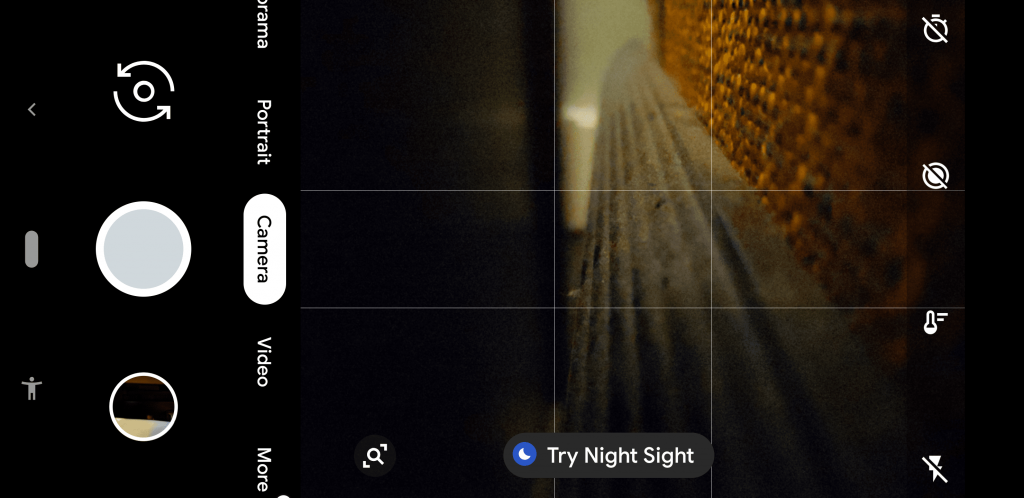
Пошто је ова функција већ уведена и омогућена на нашим Пикел телефонима, корисници јој могу приступити на два начина.
>Прво , када корисник покуша да сними слике у мраку, предлог „Испробајте ноћни вид“ ће се аутоматски појавити на екрану камере, додирните га и функција Нигхт Сигхт ће се активирати на вашем Пикел уређају.
>Друго , након отварања апликације за камеру, корисници неће моћи да виде предлог Нигхт Сигхт, превуците прстом налево до опције „Још“>корисници ће пронаћи много опција>изабрати опцију Нигхт Сигхт и ваша Пикел камера је спремна за снимање у мраку са функцијом Нигхт Сигхт.
Након лансирања Пикел 4, корисници ће пронаћи атрактивније функције у апликацији за камеру Пикел 4 јер је функција Нигхт Сигхт већ додата; међутим, Гоогле је додао Телефото сензор који може да прави јасне слике са велике удаљености. То је све о функцији Гоогле Пикел Нигхт Сигхт у Пикел телефонима. Ако желите да додате више функција о Пикел уређајима, слободно их наведите у одељку за коментаре.
Pronađite detaljne korake kako da vratite svoj Instagram nalog nakon što je onemogućen.
Желите да избришете истекле пропуснице и средите Аппле новчаник? Пратите док објашњавам у овом чланку како да уклоните ставке из Аппле новчаника.
Било да сте одрасла или млада особа, можете испробати ове апликације за бојење да бисте ослободили своју креативност и смирили свој ум.
Овај водич вам показује како да решите проблем са вашим Аппле иПхоне или иПад уређајем који приказује погрешну локацију.
Погледајте како можете да омогућите и управљате Не узнемиравај на иПад-у како бисте се могли фокусирати на оно што треба да урадите. Ево корака које треба пратити.
Погледајте различите начине на које можете повећати своју тастатуру на иПад-у без апликације треће стране. Такође погледајте како се тастатура мења са апликацијом.
Да ли се суочавате са грешком иТунес не открива иПхоне или иПад на вашем Виндовс 11 рачунару? Испробајте ове проверене методе да одмах решите проблем!
Осећате да ваш иПад не ради брзо? Не можете да надоградите на најновији иПадОС? Пронађите овде знакове који говоре да морате да надоградите иПад!
Тражите кораке како да укључите аутоматско чување у програму Екцел? Прочитајте овај водич о укључивању аутоматског чувања у Екцел-у на Мац-у, Виндовс 11 и иПад-у.
Погледајте како можете да држите своје лозинке у Мицрософт Едге-у под контролом и спречите прегледач да сачува све будуће лозинке.







